auインターネット(旧DION/KDDI)Aterm BL190HWブロードバンドルータ東方緋想天やxlinkkaiのUDPプロトコルのポートを開放する手順の説明です
準備 IPアドレスを固定する
ポート開放するクライアント(パソコンなど)のIPアドレスを固定します。
IPアドレス:192.168.0.30
サブネットマスク:255.255.255.0
デフォルトゲートウェイ:192.168.0.1
優先DNS:8.8.8.8
代替DNS:8.8.4.4
備考:DNSはGoogleパブリックDNSになります。もしもプロバイダ提供のものがあればそちらのDNSを設定してもかまいません。
IPアドレスを固定できたら必ずパソコンを再起動下さい。
設定画面を表示する
KDDI ホームゲートウェイ Aterm BL190HW ポート開放説明説明を御覧下さい。
設定画面が開いたら、左メニューの「詳細設定」から「ポートマッピング」を開いて下さい。
ポートマッピングが開いたら、追加ボタンからエントリ追加から必要事項を入力してUDPポート開放設定を作成して下さい。
エントリ追加設定画面
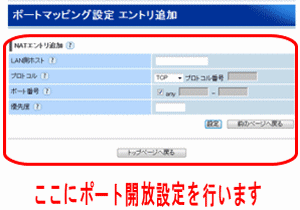
東方緋想天 UDPポート開放
- LAN側ホスト:192.168.0.30
- プロトコル:UDP
- ポート番号:anyのチェックを外します
- 「10800」-「空欄のまま」
- 優先度1
設定ボタンをクリックで前のページヘ戻るをクリックし保存。次にこちらへジャンプして下さい。

xlinkkai UDPポート開放
xlinkkaiですがリンク先を参照しUDP無線LANが用意出来ているか等を確認してから設定下さい。
- LAN側ホスト:192.168.0.30
- プロトコル:UDP
- ポート番号:anyのチェックを外します
- 「30000」-「空欄のまま」
- 優先度1
設定ボタンをクリックで前のページヘ戻るをクリックし保存。次にこちらへジャンプして下さい。
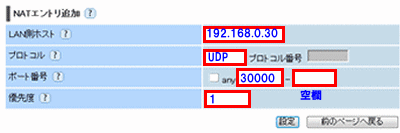
UDPポート開放をチェックする
次にUDPポート開放チェックを参照し回線チェックツールからxlinkkaiの方は手動ポート30000と変更、東方緋想天の方は手動ポート10800に変更し回線チェック。手動ポート利用可とあればオンラインで楽しむことが出来るようになります。


コメント